Installation von boot9strap (MSET)
Lesen erforderlich
Um die .7z Dateien, welche auf dieser Seite verlinkt sind, entpacken zu können, benötigst du ein Archivprogramm wie zum Beispiel 7-Zip oder The Unarchiver.
Was du brauchst
- Eine beliebige DS-Flashkarte, die mit deiner 3DS Version funktioniert
- The latest release of SafeB9SInstaller
- The latest release of boot9strap (standard boot9strap; not the
devkitfile, not thentrfile) - The latest release of Luma3DS (the
.7zfile) - The latest release of the Homebrew Launcher
Anleitung
Schritt I - Vorbereitungen
- Schalte deinen 3DS aus
- Stecke deine SD-Karte in deinen Computer
- Kopiere die Datei
boot.firmaus der Luma3DS.7zin das Stammverzeichnis deiner SD-Karte - Kopiere die
boot.3dsx-Datei in das Stammverzeichnis deiner SD-Karte - Erstelle einen Ordner namens
boot9strapim Stammverzeichnis deiner SD-Karte - Kopiere
boot9strap.firmundboot9strap.firm.shaaus der boot9strap.zipin den/boot9strap/-Ordner auf deiner SD-Karte -
Kopiere
SafeBS9Installer.dataus der SafeBS9Installer.zipin das Stammverzeichnis deiner SD-Karte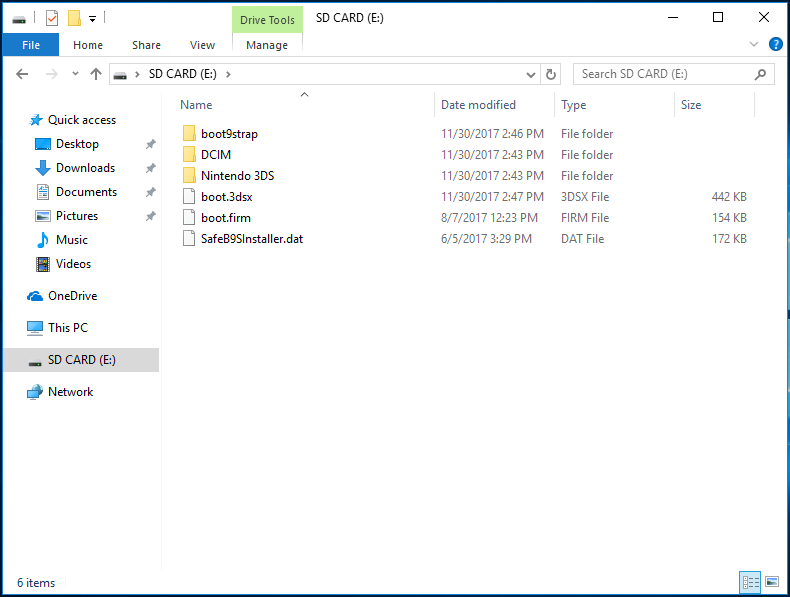
- Stecke deine SD-Karte nun wieder in deinen 3DS
- Kopiere
SafeBS9Installer.ndsaus der SafeBS9Installer.zipin das Stammverzeichnis deiner DS-Flashcard - Schalte deine Konsole an
Schritt II - Starten von SafeBS9Installer
- Starte die DS-Flashkarte von deinem Gerät
- Starte
SafeB9SInstaller.ndsmit deiner Flashkarte - Wähle die korrekte Option für deine Systemversion aus
- 4.X.X -> “4.x SafeB9SInstaller”
- 6.X.X -> “6.x SafeB9SInstaller”
- Starte das System neu, gehe dann in die Systemeinstellungen, dann auf “Allgemeine Einstellungen”, dann auf “Nutzerprofil” und dann auf “Nintendo DS-Nutzereinstellungen”
- Wenn der Exploit erfolgreich war, wird nun direkt zum SafeBS9Installer gebootet
Schritt III - boot9strap installieren
- Warte auf alle Sicherheitsüberprüfungen
- Gib die Tastenkombination zur Bestätigung ein, wenn danach verlangt wird
- Sobald dies abgeschlossen ist drücke (A) um das Gerät neuzustarten
Schritt IV - Luma3DS konfigurieren
- Dein Gerät sollte neu starten und die Luma3DS Konfiguration anzeigen
- Wenn du einen schwarzen Bildschirm siehst, folge diesen Anweisungen
- Benutze den (A) Knopf und das Steuerkreuz, um Folgendes zu aktivieren:
- “Show NAND or user string in System Settings”
- Drücke (Start) zum Speichern und neustarten
- Falls ein Fehler angezeigt wird, fahre einfach mit der nächsten Seite fort